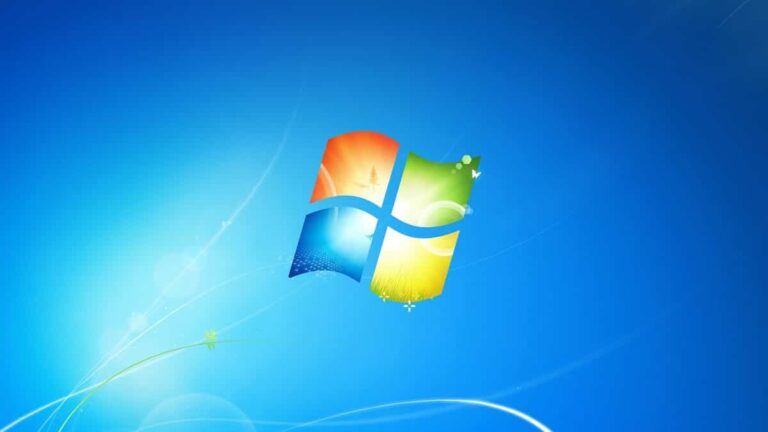Как обновиться до Windows 10 May 2020 Update (версия 2004)

27 мая Microsoft решила выпустить обновление, соответствующее маю месяца, для всех пользователей компьютеров под управлением Windows: Обновление Windows 10 за май 2020 г. (версия операционной системы 2004 г.). Эта версия содержит множество новых функций, поэтому вполне вероятно, что вы захотите установить ее на свой компьютер.
Рассматриваемое обновление совершенно бесплатно, если на вашем компьютере уже была установлена предыдущая версия Windows 10, поэтому обновление настоятельно рекомендуется. Однако, будучи относительно недавним, он может не быть установлен автоматически на ваш компьютер, но вместо этого вам придется обновить его самостоятельно. По этой причине мы собираемся показать вам ниже, как вы можете достичь этого шаг за шагом.
Как обновить компьютер до Windows 10 May 2020 Update шаг за шагом
Для установки рассматриваемого обновления существует два разных способа, исключающих вариант полной переустановки операционной системы, для чего следует скачать копию этой версии и установить ее на свой компьютер. Одна из возможностей обновления — воспользоваться Центром обновления Windows, а если вы предпочитаете его или он вам не подходит, вы можете сделать это с помощью мастера. предоставлено Microsoft.

Связанная статья:
Как скачать ISO-файл последней версии Windows 10
Установите обновление через Центр обновления Windows.
Если вы хотите попытаться установить это обновление самым быстрым способом, вы можете сделать это напрямую с помощью собственного менеджера обновлений системы. Для этого, доступ к настройкам Windows 10 и, оказавшись внутри, в главном меню, выберите опцию «Обновление и безопасность».
Вам следует напрямую получить доступ к настройкам Центра обновления Windows, где внизу должно появиться предупреждение о том, что доступны некоторые дополнительные обновления. В этом случае, Новая версия должна появиться под названием «Обновление функций до Windows 10, версия 2004».. Вам нужно будет только нажать кнопку, которая появляется ниже, чтобы загрузить и установить новую версию как обычное обновление системы. В некоторых случаях также может быть указано, что устройство не поддерживается и желательно подождать.


Связанная статья:
Как загрузить бесплатный ISO-образ Windows 10 без компьютера с Windows
Обновите свой компьютер с помощью помощника Microsoft
Предыдущий вариант довольно прост. Однако, Бывают случаи, когда на практике это порождает определенные проблемы.поскольку оно не всегда находит соответствующее обновление, бывают случаи, когда загрузка блокируется, и длинная история обстоятельств, которые постепенно разрешаются, но на данный момент они все еще существуют и иногда могут быть весьма раздражающими.
Однако вам не следует об этом беспокоиться, поскольку У Microsoft есть инструмент так что вы можете обновить свой компьютер до любой доступной версии Windows 10 очень простым способом. Для этого, прежде всего, вам следует сделать следующее: скачать официальный помощник, доступен по этой ссылке. Помните, что это официальный инструмент Microsoft и что ссылка приведет вас непосредственно к загрузке с собственных серверов без каких-либо посредников, и все будет безопасно.
Обновить Windows 10 с помощью этого инструмента довольно просто. Прежде всего, как только вы откроете его, вы должны принять разрешения безопасности, а затем подключится к Интернету, чтобы определить самую последнюю версию Windows 10, доступную на тот момент, что может занять больше или меньше в зависимости от вашего соединения. Первое, что он сделает, это предоставит вам подробную информацию о номере сборки и, если доступна более новая версия, кнопка с текстом «Обновить сейчас».


Связанная статья:
Таким образом, вы сможете узнать, какая сборка Windows 10 установлена на вашем компьютере.
Кроме того, Следует иметь в виду, что в обоих случаях установка может занять длительное время.. С одной стороны, загружаемые файлы занимают много места, поэтому в зависимости от вашего интернет-соединения этот процесс может оказаться довольно длительным. И, с другой стороны, когда он перезагрузится, вы должны знать, что вашему компьютеру потребуется гораздо больше времени, чем установка, например, обновления безопасности, хотя это действительно так. Время также сильно варьируется в зависимости от оборудования..